ఉర్స్నిఫ్ వైరస్ అంటే ఏమిటి (09.16.25)
ఉర్స్నిఫ్ ఒక ప్రమాదకరమైన మాల్వేర్ ఎంటిటీ, ఇది గోజి లేదా డ్రీమ్బోట్ పేరుతో కూడా ఉంటుంది. ఇది కీస్ట్రోక్లు, పాస్వర్డ్లు / లాగిన్లు, బ్రౌజర్ కార్యాచరణ మరియు సిస్టమ్ సమాచారం వంటి సున్నితమైన వినియోగదారు సమాచారాన్ని రికార్డ్ చేయగలదు. డేటాను రికార్డ్ చేసిన తరువాత, ఇది సైబర్ క్రైమినల్స్కు పంపబడుతుంది, వారు దానిని గుర్తింపు మరియు ఆర్థిక మోసాలకు పాల్పడతారు. కొన్ని సందర్భాల్లో, సేకరించిన సమాచారం సైబర్ నేరస్థులు ransomware దాడులకు బాధితుడు మంచి అభ్యర్థి కాదా అని చెప్పడానికి ఉపయోగిస్తారు.
ఉర్స్నిఫ్ వైరస్ 2007 నుండి చురుకుగా ఉంది మరియు అప్పటి నుండి గణనీయంగా అభివృద్ధి చెందింది. ప్రారంభంలో, ఇది ఆర్థిక సంస్థలను లక్ష్యంగా చేసుకోవడానికి ఉపయోగించబడింది, కాని అప్పటి నుండి ఇది ఇతర సంస్థలను మరియు వ్యక్తులను కూడా చేర్చడానికి దాని లక్ష్యాల జాబితాను విస్తరించింది.
ఉర్స్నిఫ్ వైరస్ వర్గీకరణమరింత నిర్దిష్టంగా చెప్పాలంటే, ఉర్స్నిఫ్ వైరస్ ఎమోటెట్, నెక్కర్స్ బోట్నెట్ మరియు స్పై ఐ మాల్వేర్ ఎంటిటీల మాదిరిగానే బ్యాక్ డోర్ ట్రోజన్. కంప్యూటర్ వ్యవస్థల్లోకి చొరబడటానికి, సమాచారాన్ని దొంగిలించడానికి మరియు మాల్వేర్ లోడర్లుగా పనిచేయడానికి ట్రోజన్లు రూపొందించబడ్డాయి. ఈ కారణాల వల్ల, వాటిని సోకిన పరికరం నుండి ASAP తొలగించాల్సిన అవసరం ఉంది.
మీ కంప్యూటర్ ఉర్స్నిఫ్ వైరస్ను ఎలా పొందింది? ఫోనీ వెబ్సైట్లు ప్రోత్సహించే ప్లేయర్ నవీకరణలు. మీరు మాల్-ప్రకటనలు (హానికరమైన ప్రకటనలు) లేదా కలుషితమైన లింక్లను కలిగి ఉన్న సైట్ను సందర్శిస్తే మీ కంప్యూటర్ కూడా వైరస్ బారిన పడే అవకాశం ఉంది.కొన్ని సందర్భాల్లో, మీరు డౌన్లోడ్ చేస్తే మాల్వేర్ కూడా పొందవచ్చు పైరేట్ బే వంటి సైట్లో సాఫ్ట్వేర్ ప్యాకేజీ. అటువంటి సైట్లలో, సైబర్ నేరస్థులు సందేహించని బాధితులను ‘ఉచిత’ పగులగొట్టిన సాఫ్ట్వేర్తో ఎర వేయడానికి ఇష్టపడతారు, అలాంటి సాఫ్ట్వేర్ ప్యాకేజీలు మాల్వేర్ ఎంటిటీలతో కలిసి ఉన్నాయని నిర్ధారించుకుంటారు తప్ప.
ఉర్స్నిఫ్ వైరస్ ఏమి చేస్తుంది?బాధితుడి పరికరం లోపల, ఉర్స్నిఫ్ వైరస్ సాధారణంగా హానికరమైన ప్రక్రియను ప్రారంభిస్తుంది, ఇది కంప్యూటర్లో తన ఉనికిని దాచడానికి ఉపయోగించే చట్టబద్ధమైన ధ్వనించే svchost.exe లేదా Explorer.exe. ఈ ప్రక్రియలను ఉపయోగించి, మాల్వేర్ ఎంటిటీ ఇతర మాల్వేర్లను లోడ్ చేయడం, సమాచారాన్ని దొంగిలించడం, మాల్వేర్ నిరోధక చర్యలను నిర్వీర్యం చేయడం మరియు డేటా ట్రాకింగ్ వంటి దాని దుర్మార్గపు కార్యకలాపాలను ప్రారంభిస్తుంది.
ఉర్స్నిఫ్ వైరస్ కంప్యూటర్ నుండి కూడా తొలగించగలదు. దాని నియంత్రికల నుండి ఆదేశాన్ని అందుకుంటుంది. ఇది చాలా ప్రమాదకరమైనది ఎందుకంటే మీ కంప్యూటర్ మొదటి స్థానంలో సోకిందని మీకు ఎప్పటికీ తెలియదు. ఇది మీ పాస్వర్డ్లను మార్చడం, బ్రౌజింగ్ అలవాట్లు లేదా సాధ్యమైన గుర్తింపు లేదా ఆర్థిక మోసం గురించి మీ బ్యాంకులకు తెలియజేయడం వంటి దిద్దుబాటు చర్యలు తీసుకోకుండా నిరోధించవచ్చు.
ఉర్స్నిఫ్ వైరస్ను ఎలా తొలగించాలిమీ కంప్యూటర్ నుండి ఉర్స్నిఫ్ వైరస్ను తొలగించడానికి, మీకు చాలా ఉచిత యాంటీ-మాల్వేర్ పరిష్కారం అవసరం, ఎందుకంటే అవుట్బైట్ యాంటీవైరస్ చాలా ఉచిత మాల్వేర్ సాఫ్ట్వేర్ పనిలో లేదు.
యాంటీ-మాల్వేర్ పరిష్కారం 100% ప్రభావవంతంగా ఉండటానికి, మీరు మీ విండోస్ పరికరాన్ని నెట్వర్కింగ్తో సేఫ్ మోడ్లో అమలు చేయాలి. సేఫ్ మోడ్ అనేది విండోస్ స్థితి, ఇది మీ కంప్యూటర్కు ప్రాథమిక పనితీరును సాధించడానికి అవసరమైన కనీస అనువర్తనాలు మరియు సెట్టింగ్లను మాత్రమే అమలు చేస్తుంది. విండోస్ 10 పరికరంలో నెట్వర్కింగ్తో సేఫ్ మోడ్లోకి ఎలా ప్రవేశించాలో ఇక్కడ ఉంది:
వివిధ విండోస్ రికవరీ సాధనాలు ఏమిటి? విండోస్లో రికవరీ ఎంపికలు చాలా ఉన్నాయి. ఇక్కడ సమగ్ర జాబితా ఉంది:
- ఇన్స్టాల్ చేసిన విండోస్ నవీకరణను తొలగించండి
- ఈ పిసిని రీసెట్ చేయండి
- ఈ PC ని రిఫ్రెష్ చేయండి
- విండోస్ 10 ని తిరిగి ఇన్స్టాల్ చేయడానికి ఇన్స్టాలేషన్ మీడియాను ఉపయోగించండి
- మీ PC ని పునరుద్ధరించడానికి ఇన్స్టాలేషన్ మీడియాను ఉపయోగించండి
- మీ మునుపటి విండోస్ వెర్షన్
- సిస్టమ్ పునరుద్ధరణ స్థానం నుండి పునరుద్ధరించండి మరియు
- మీ PC ని పునరుద్ధరించడానికి లేదా పునరుద్ధరించడానికి రికవరీ డ్రైవ్ను ఉపయోగించండి.
మేము the హలో ఉన్నందున యాంటీ-మాల్వేర్ పరిష్కారం ఉర్స్నిఫ్ వైరస్తో దూరంగా ఉంది, విండోస్ OS యొక్క క్రొత్త సంస్కరణను ఇన్స్టాల్ చేయడానికి లేదా ప్రతిదీ తొలగించడానికి ఎటువంటి కారణం లేదు. మీ PC ని పునరుద్ధరణ స్థానం నుండి ఎలా పునరుద్ధరించాలో మరియు మీ ఫైళ్ళను ఉంచే ఎంపికతో ఈ PC ని రీసెట్ చేయడానికి మేము మీకు చూపిస్తాము.
సిస్టమ్ పునరుద్ధరణసిస్టమ్ పునరుద్ధరణ ఎంపిక పునరుద్ధరణ స్థానం అని పిలువబడే ప్రయోజనాన్ని పొందుతుంది , ఇది ఒక నిర్దిష్ట సమయంలో ఇన్స్టాల్ చేయబడిన అనువర్తనాలు మరియు సెట్టింగ్లతో సహా ఆపరేటింగ్ సిస్టమ్ యొక్క స్నాప్షాట్ లాంటిది.
మీకు వైరల్ సంక్రమణకు ముందు ఉన్న పునరుద్ధరణ స్థానం ఉందని చెప్పండి, మీరు మాల్వేర్ను తీసివేసిన తర్వాత దాన్ని ఉపయోగించడానికి ఉత్తమ సమయం, తద్వారా దాన్ని తిరిగి ఇన్స్టాల్ చేయడానికి తెర వెనుక పనిచేసే ప్రోగ్రామ్ ఉంటే, అది అవుతుంది
మునుపటి విభాగంలో మీరు దీన్ని నెట్వర్కింగ్తో సేఫ్ మోడ్లోకి చేస్తే, సిస్టమ్ పునరుద్ధరణ ఎంపికను ఎలా పొందాలో మీకు ఇప్పటికే తెలుసు. మీరు చేయాల్సిందల్లా ప్రారంభ సెట్టింగ్లు స్థానంలో సిస్టమ్ పునరుద్ధరణ ను ఎంచుకోవడం. దిగువ స్క్రీన్షాట్లో మీరు ఈ అవకాశాన్ని చూడవచ్చు:
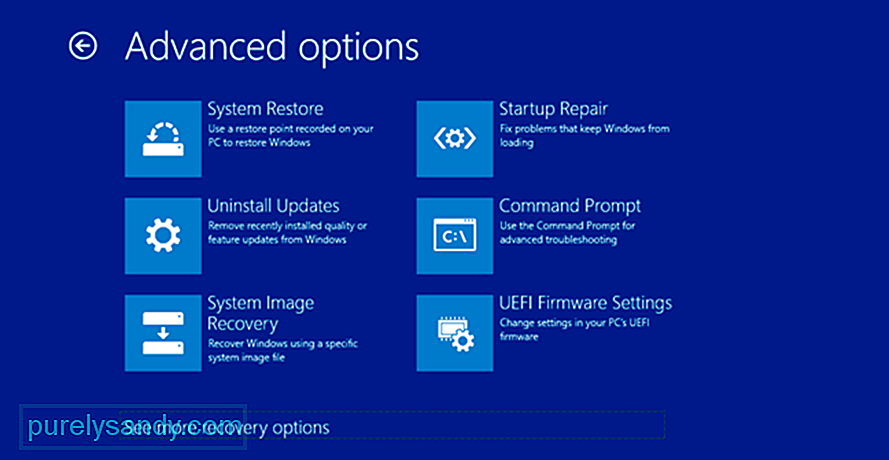
మీరు సిస్టమ్ పునరుద్ధరణకు చేరుకున్న తర్వాత, మీరు పునరుద్ధరణ పాయింట్ల జాబితాను చూస్తారు, కానీ మీరు వాటిని కలిగి ఉంటే మాత్రమే ఎంచుకోండి పురాతన. ప్రభావిత ప్రోగ్రామ్ల కోసం స్కాన్ లేదా సిస్టమ్ పునరుద్ధరణ ప్రక్రియ పూర్తయిన తర్వాత ఇకపై అందుబాటులో లేని ప్రోగ్రామ్లకు కూడా మీరు ప్రాంప్ట్ చేయబడతారు. సిస్టమ్ పునరుద్ధరణ ప్రక్రియను పూర్తి చేయడానికి, స్క్రీన్ దిశలను అనుసరించండి.
మీరు ఇప్పటికే పునరుద్ధరణ స్థానం కలిగి ఉంటే మాత్రమే సిస్టమ్ పునరుద్ధరణ సాధనం మీకు సహాయపడుతుందని గమనించండి. మీకు లేకపోతే, మీకు మరింత కఠినమైన పరిష్కారం అవసరం.
ఈ PC ని రిఫ్రెష్ చేయండిమీరు ఈ PC ని రిఫ్రెష్ చేసినప్పుడు, మీరు తప్పనిసరిగా Windows OS ను దాని డిఫాల్ట్ కాన్ఫిగరేషన్కు తిరిగి మారుస్తారు. విండోస్ OS తో వచ్చినవి మినహా మిగతా అన్ని అనువర్తనాలు మరియు సెట్టింగులు తొలగించబడతాయి. దీని గురించి మంచి విషయం ఏమిటంటే, మీరు మీ ఫైళ్ళను మరియు ఫోల్డర్లను ఇంకా ఉంచాలి.
విండోస్ 10 లో ఈ PC ని ఎలా రిఫ్రెష్ చేయాలో ఇక్కడ ఉంది:
తదుపరిసారి మీరు కొన్ని దుష్ట మాల్వేర్ సంక్రమణకు బాధితులు కాదని ఎలా నిర్ధారించుకోవాలి? ఇక్కడ కొన్ని చిట్కాలు ఉన్నాయి:
- పిసి మరమ్మతు సాధనంతో ఏదైనా జంక్ ఫైల్స్, కుకీలు మరియు డౌన్లోడ్ల యొక్క మీ కంప్యూటర్ను క్లియర్ చేయండి, సైబర్ క్రైమినల్స్ మీ నుండి దొంగిలించడానికి చాలా సమాచారం ఉండదు.
- తెలియని imgs నుండి ఇమెయిళ్ళు అవి నిజమని మీకు తెలిసే వరకు వాటిని నివారించండి.
- భద్రతా ముద్రలు లేని లేదా మీ బ్రౌజర్ ఫ్లాగ్ చేసిన సైట్లను సందర్శించవద్దు. <
- మీరు ఒక చిన్న కార్యాలయంలో పనిచేస్తుంటే, సాధారణ సైబర్ సెక్యూరిటీ వ్యూహాన్ని అంగీకరించండి.
- మాల్వేర్ వ్యతిరేక పరిష్కారంతో మీ కంప్యూటర్ను తరచుగా స్కాన్ చేయండి.
ఇది ఉర్స్నిఫ్ వైరస్ గురించి ఉంటుంది. మీకు ఏవైనా ప్రశ్నలు, వ్యాఖ్యలు లేదా సూచనలు ఉంటే, దయచేసి దిగువ వ్యాఖ్య విభాగాన్ని ఉపయోగించడానికి సంకోచించకండి.
YouTube వీడియో: ఉర్స్నిఫ్ వైరస్ అంటే ఏమిటి
09, 2025

